在现代社会中,电脑成为了人们生活和工作中不可或缺的工具。然而,有时我们会遇到电脑联网出现连接错误的问题,这不仅会影响我们的工作效率,还会给我们的生活带来不便。本文将介绍一些常见的电脑联网问题及解决方法,帮助读者快速解决这些问题。

无法连接网络
当我们发现电脑无法连接网络时,首先应检查是否连接了正确的无线网络,确认无线网络名称和密码无误后,尝试重新启动路由器并重连无线网络。
Wi-Fi信号弱
若Wi-Fi信号弱,我们可以尝试将电脑靠近路由器以增强信号,或者使用信号增强器来扩大Wi-Fi覆盖范围。

IP地址冲突
IP地址冲突可能导致电脑无法连接到网络,可通过打开“命令提示符”窗口,输入“ipconfig/release”命令释放IP地址,再输入“ipconfig/renew”命令获取新的IP地址解决该问题。
网络配置错误
有时候电脑的网络配置出现错误也会导致连接错误,我们可以通过在控制面板中找到“网络和共享中心”,点击“更改适配器设置”,然后右键点击对应网络连接,选择“属性”,在“属性”对话框中选择“Internet协议版本4(TCP/IPv4)”,点击“属性”按钮,选择“自动获取IP地址”和“自动获取DNS服务器地址”,最后点击“确定”按钮保存更改。
网络驱动问题
当电脑无法连接网络时,可能是由于网络适配器驱动出现问题,我们可以尝试重新安装或更新网络适配器驱动程序来解决连接错误。
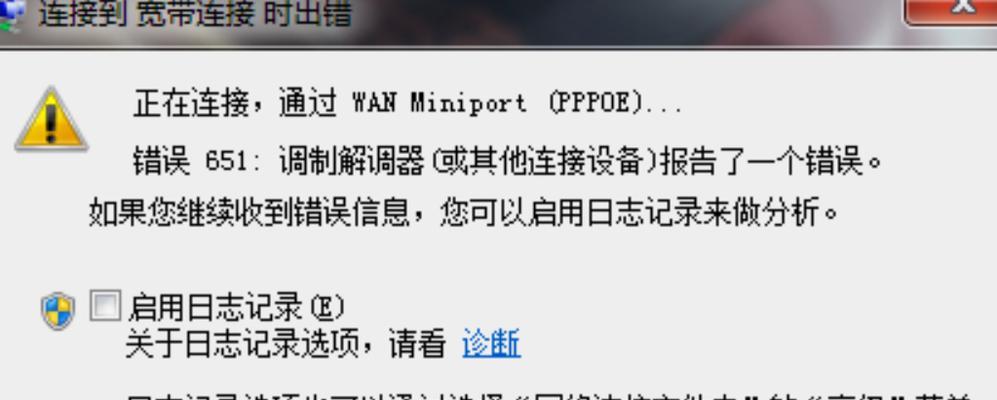
防火墙阻挡网络连接
有时候电脑的防火墙可能会阻挡网络连接,我们可以通过在控制面板中找到“WindowsDefender防火墙”,点击“允许应用或功能通过WindowsDefender防火墙”,在弹出的窗口中,找到对应的应用程序或功能并允许其通过防火墙即可。
DNS解析错误
DNS解析错误也可能导致电脑无法联网,我们可以尝试在“网络和共享中心”的“更改适配器设置”中,右键点击对应网络连接,选择“属性”,然后在“Internet协议版本4(TCP/IPv4)”的“属性”对话框中,更改首选DNS服务器和备用DNS服务器的地址。
网络硬件故障
当电脑无法连接网络时,也有可能是因为网络硬件出现故障,我们可以尝试将电脑连接到其他网络,或者将其他设备连接到同一网络,以确定是否为网络硬件问题。
网络供应商问题
有时候无法连接网络是由于网络供应商的问题,我们可以联系网络供应商,咨询他们是否有网络故障或维护工作,以解决连接错误。
操作系统更新问题
操作系统更新可能会导致电脑联网出现问题,我们可以尝试恢复到以前的系统恢复点,或者更新最新的操作系统补丁来解决连接错误。
恶意软件感染
恶意软件的感染可能会导致电脑无法连接网络,我们可以运行安全软件进行全面扫描,清除电脑中的恶意软件,然后重新连接网络来解决连接错误。
网站被封锁
有时候无法访问特定网站是由于该网站被封锁,我们可以尝试使用代理服务器或虚拟专用网络(VPN)来绕过封锁。
硬件连接问题
电脑联网问题还可能是由于硬件连接问题引起的,我们可以检查网线、无线网卡等设备的连接是否正确,重新连接或更换有问题的硬件设备。
运营商问题
有时候无法连接网络是由于网络运营商的问题,我们可以联系运营商,咨询他们是否有网络故障或维护工作,以解决连接错误。
重置网络设置
如果以上方法都无效,我们可以尝试在控制面板中找到“网络和共享中心”,点击“更改适配器设置”,右键点击对应网络连接,选择“属性”,在“属性”对话框中选择“Internet协议版本4(TCP/IPv4)”,点击“属性”按钮,选择“使用下面的IP地址”和“使用下面的DNS服务器地址”,然后分别输入合适的IP地址和DNS服务器地址,并点击“确定”按钮保存更改。
电脑联网问题是我们在使用电脑时经常遇到的困扰,但通过上述提到的解决方法,我们可以快速解决这些问题。无论是网络设置错误、硬件故障还是运营商问题,我们都可以通过一些简单的步骤来修复连接错误,保证我们的电脑能够顺利联网。


